
Це програмне забезпечення буде підтримувати ваші драйвери та працювати, тим самим захищаючи вас від поширених помилок комп’ютера та відмови обладнання. Перевірте всі свої драйвери зараз у 3 простих кроки:
- Завантажте DriverFix (перевірений файл завантаження).
- Клацніть Почніть сканування знайти всі проблемні драйвери.
- Клацніть Оновлення драйверів отримати нові версії та уникнути несправності системи.
- DriverFix завантажив 0 читачів цього місяця.
Багато користувачів повідомили У вас немає прав на видалення принтера і в сьогоднішній статті ми покажемо вам, як вирішити цю проблему раз і назавжди. Хоча ця проблема не буде заважають друкувати, це може бути незручністю, тому давайте подивимось, як це виправити.
Як я можу виправити Ви не маєте привілеїв на видалення помилки принтера?
1. Скасувати процес друку
- З вашого Меню «Пуск» шукати Принтери та сканери.
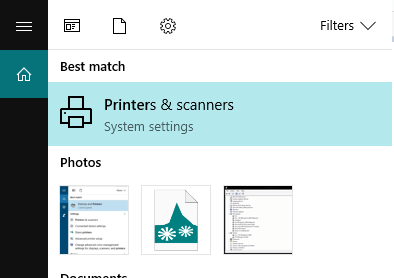
- Виберіть піктограму принтера, а потім натисніть Подивіться, що друкується на панелі команд.
- У меню Принтер натисніть Скасувати всі документи.
- Тепер ви можете продовжувати видалення принтера.
2. Вимкніть службу спулера
- З вашого Меню «Пуск», відкрийте Біжи.
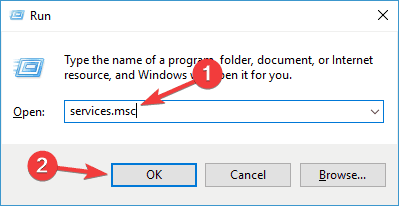
- Тепер введіть services.msc та натисніть Введіть.
- Тепер шукайте Сервіс спулера у списку та двічі клацніть на ньому.
- Одного разу Властивості відкрита вкладка, натисніть на Стій, а потім натисніть гаразд.
Ми багато писали про проблеми видалення принтера. Перегляньте ці посібники для отримання додаткової інформації.
3. Редагувати реєстр
- Від Меню «Пуск» шукати Біжи а потім введіть regedit і натисніть Enter.
- Тепер ти натиснеш на HKEY_CURRENT_USER, тоді Принтери, після чого Зв'язки.
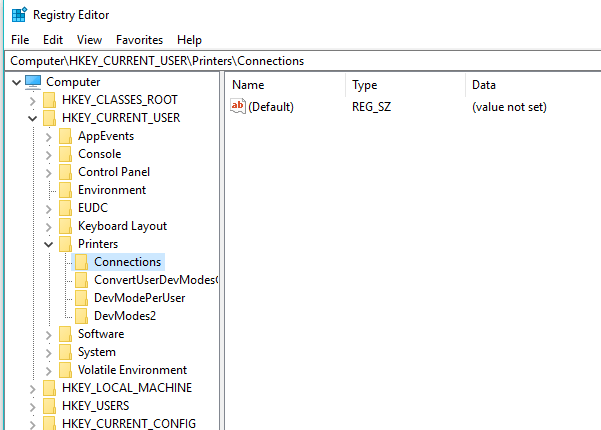
- У списку, який ви переглядаєте, виберіть принтер, від якого хочете позбутися, клацнувши його правою кнопкою миші та вибравши Видалити кнопку.
- Збережіть зміни та вийдіть з реєстру.
4. Видаліть принтер
- відчинено Диспетчер пристроїв.
- Знайдіть принтер, який ви хочете видалити, і натисніть на Видаліть пристрій.
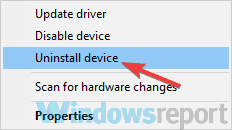
- Натисніть на Видаліть для підтвердження.
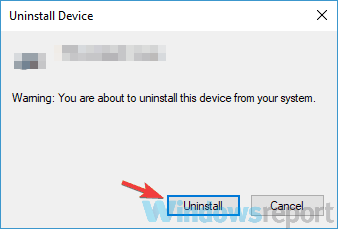
- Перезапустіть машину та перевірте, чи це вирішує проблему.
У вас немає прав на видалення принтера помилка може спричинити незручності, але ви повинні мати можливість раз і назавжди усунути проблему, скориставшись нашими рішеннями.
Пов’язані історії для перевірки:
- Дізнайтеся, як виправити помилку 5011 на принтерах Canon за допомогою цих кроків
- Не вдалося встановити пакет драйверів принтера [Виправити]
- Не вдалося підключитися до сервера помилка принтера HP [Виправити]
![Принтер не активований: код помилки 41 [Виправлення]](/f/0084f55085697e7e22ecf6edf920d775.png?width=300&height=460)

